Excel 2016 sau o versiune ulterioară | Toate versiunile
Acest exemplu vă învață cum să creați o diagramă Pareto în Excel. Principiul Pareto afirmă că, pentru multe evenimente, aproximativ 80% din efecte provin din 20% din cauze. În acest exemplu, vom vedea că aproximativ 80% dintre reclamații provin din 20% din tipurile de reclamații.
Excel 2016 sau o versiune ulterioară
Pentru a crea o diagramă Pareto în Excel 2016 sau mai târziu, executați pașii următori.
1. Selectați intervalul A3: B13.
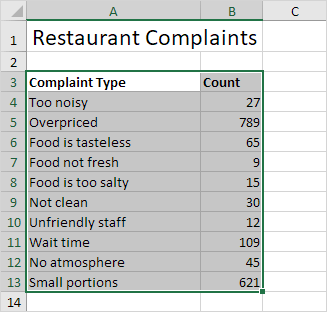
2. În fila Inserare, în grupul Diagrame, faceți clic pe simbolul Histogramă.
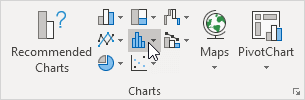
3. Faceți clic pe Pareto.
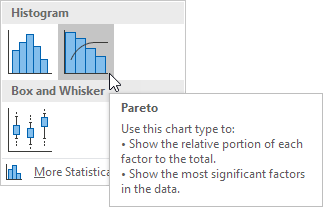
Rezultat:
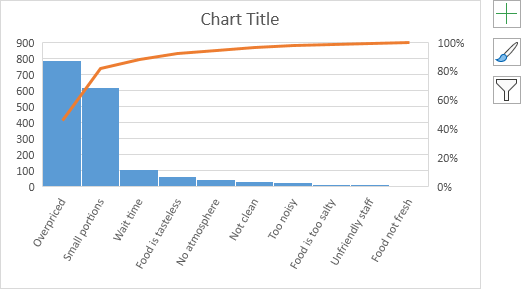
Notă: o diagramă Pareto combină o diagramă coloană și un grafic liniar.
4. Introduceți un titlu al diagramei.
5. Faceți clic pe butonul + din partea dreaptă a diagramei și faceți clic pe caseta de selectare de lângă Etichete de date.
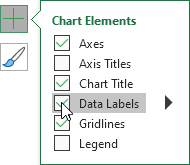
Rezultat:
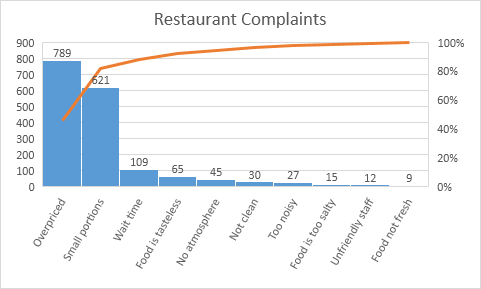
Concluzie: linia portocaliu Pareto arată că (789 + 621) / 1722 ≈ 80% din reclamații provin din 2 din 10 = 20% din tipurile de reclamații (porțiuni supraevaluate și mici). Cu alte cuvinte: se aplică principiul Pareto.
Toate versiunile
Dacă nu aveți Excel 2016 sau o versiune ulterioară, pur și simplu creați o diagramă Pareto combinând o diagramă de coloane și un grafic liniar . Această metodă funcționează cu toate versiunile de Excel.
1. Mai întâi, selectați un număr în coloana B.
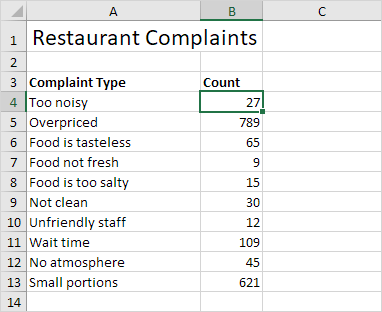
2. Apoi, sortați datele în ordine descrescătoare. În fila Date, în grupul Sortare &, faceți clic pe ZA.
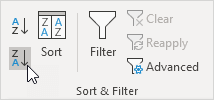
3. Calculați numărul cumulativ. Introduceți formula de mai jos în celula C5 și trageți formula în jos.

4. Calculați% cumulativ. Introduceți formula de mai jos în celula D4 și trageți formula în jos.
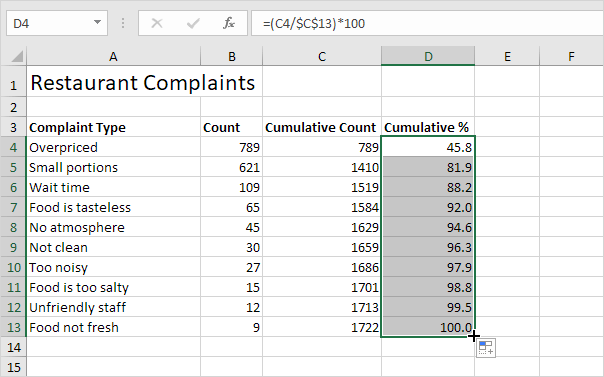
Notă: celula C13 conține numărul total de reclamații. Când tragem această formulă în jos, referința absolută ($ C $ 13) rămâne aceeași, în timp ce referința relativă (C4) se schimbă în C5, C6, C7 etc.
5. Selectați datele din coloanele A, B și D. Pentru a realiza acest lucru, țineți apăsat CTRL și selectați fiecare interval.
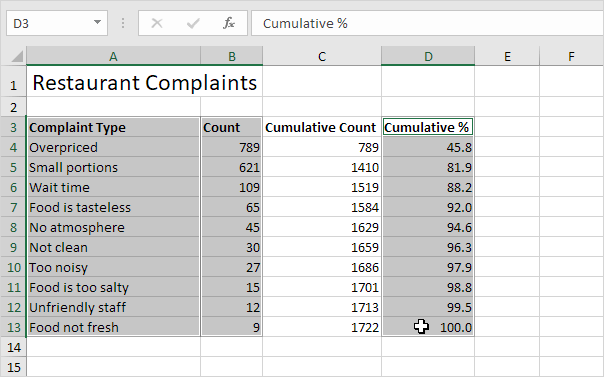
6. În fila Inserare, în grupul Diagrame, faceți clic pe simbolul Coloană.
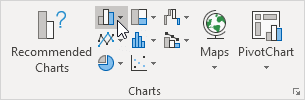
7. Faceți clic pe Coloană grupată.
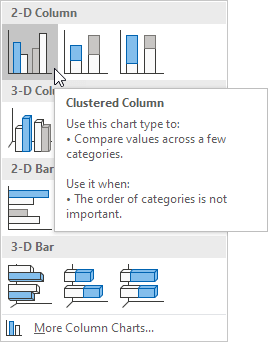
8. Faceți clic dreapta pe barele portocalii (% cumulativ) și faceți clic pe Modificare tip grafic serie …
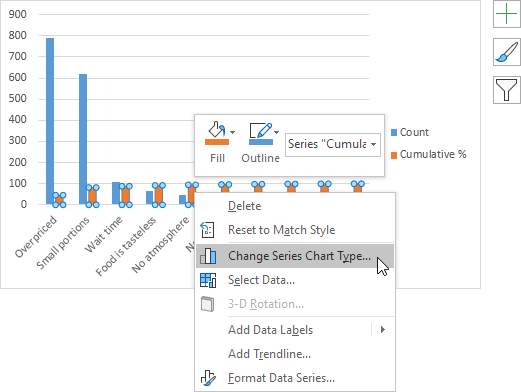
Caseta de dialog Modificare tip diagramă apare caseta.
9. Pentru seria% cumulativă, alegeți Linie cu markeri ca tip de diagramă.
10. Trasați seria Cumulative% pe axa secundară.
11. Faceți clic pe OK.
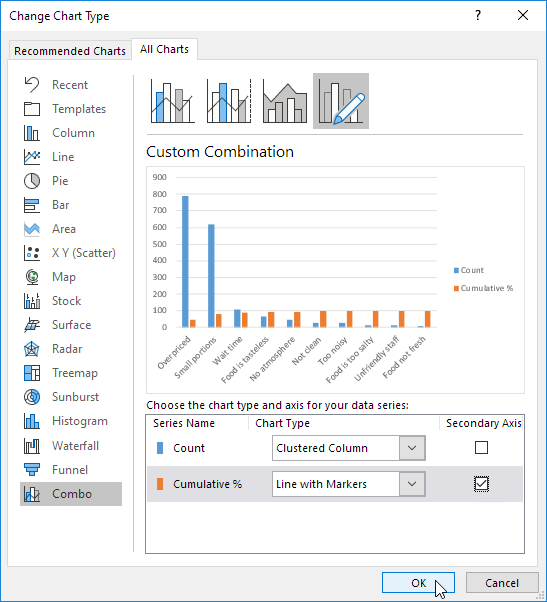
Notă: Excel 2010 nu oferă diagramă combinată ca unul dintre tipurile de grafice încorporate. Dacă utilizați Excel 2010, în loc să executați pașii 8-10, pur și simplu selectați Linie cu marcaje și faceți clic pe OK. Apoi, faceți clic dreapta pe linia portocalie / roșie și faceți clic pe Formatare serie de date. p>
12. Faceți clic dreapta pe procentele din diagramă, faceți clic pe Formatare axă și setați valoarea maximă la 100.
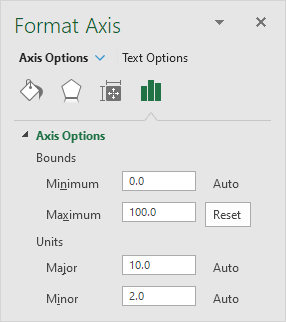
Rezultat:
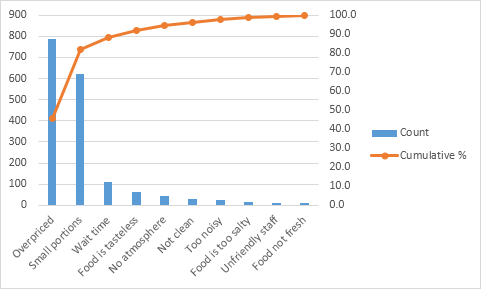
Concluzie: graficul Pareto arată că 80% dintre reclamații provin din 20% din tipurile de reclamații ( Porțiuni supraevaluate și mici). Cu alte cuvinte: se aplică principiul Pareto.